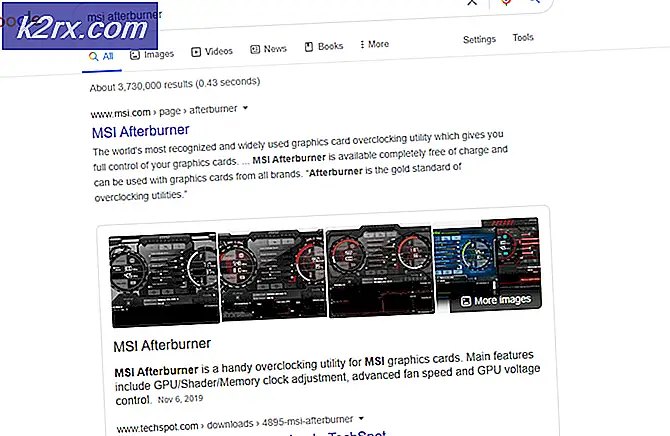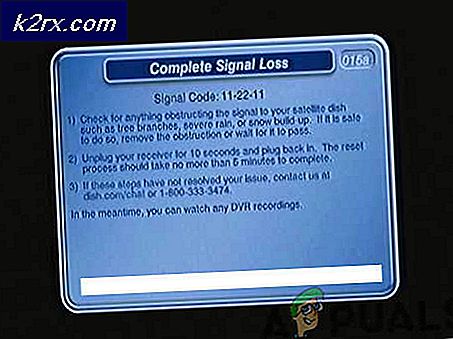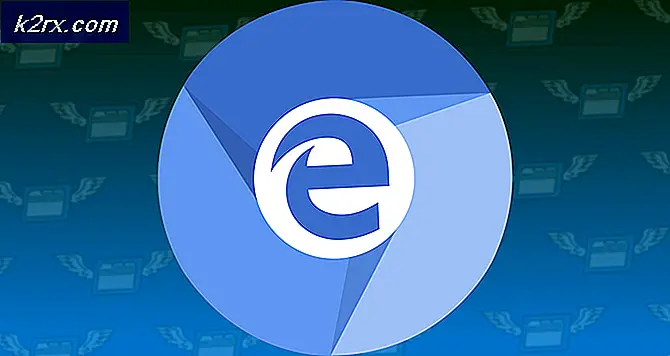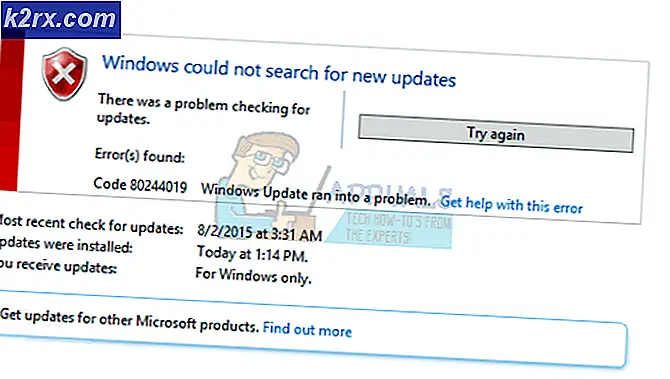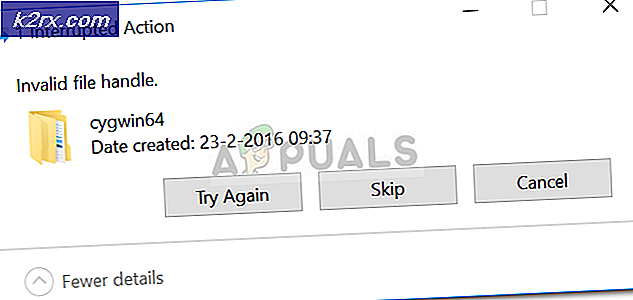Nvbackend.exe là gì và cách khắc phục?
Nếu bạn có một card đồ họa NVIDIA được cài đặt trên hệ thống của bạn, bạn sẽ nhận thấy các quy trình và dịch vụ như nvbackend.exe, Nvidia Streamer Service, nvcpl.exe, vv Những tệp này là các gói đến khi bạn cài đặt trình điều khiển cạc video của bạn và chúng đến với các chương trình bổ sung cần thiết để vận hành thẻ ở hiệu suất tối đa.
Để giữ card đồ họa NVIDIA chạy mượt mà và ổn định, bạn phải cài đặt trình điều khiển thường xuyên, điều này ngụ ý cài đặt các chương trình bổ sung mà bạn có thể không nhất thiết phải yêu cầu. Ứng dụng phổ biến nhất mà bạn có thể liên quan là NVIDIA GeForce Experience.
Nvbackend, còn được gọi là NVIDIA Backend hoặc NVIDIA GeForce Experience Backend hoặc NVIDIA Update Backend, một phần của ứng dụng NVIDIA GeForce Experience. Như tên cho thấy, nó xử lý các phụ trợ của truyền thông mạng được sử dụng bởi GeForce Experience. Như bạn đã biết, GeForce Experience là một chương trình cung cấp chức năng bổ sung như quay video vào card đồ họa NVIDIA.
Quá trình này chạy mọi lúc và đôi khi có thể gây tải CPU cao trên PC. Mặc dù ứng dụng này hoàn toàn vô hại, dưới đây là cách xóa ứng dụng nếu bạn muốn.
- Nhấn Windows + R để mở dấu nhắc lệnh, gõ appwiz. cpl và nhấn OK .
- Trong cửa sổ Programs, tìm Nvidia GeForce Experience từ danh sách các ứng dụng đã cài đặt, nhấp đúp vào nó và sau đó làm theo hướng dẫn gỡ cài đặt.
Sửa các lỗi liên quan đến Nvbackend.exe
Đã có một số khiếu nại từ người dùng về NVIDIA GeForce Experience Backend. Một số bao gồm tải CPU cao, sự cố trò chơi và BSOD. Chúng tôi sẽ khám phá các giải pháp khả thi cho vấn đề này trong các phương pháp bên dưới.
Phương pháp 1: Khởi động lại PC của bạn
Cách đơn giản nhất để khắc phục vấn đề nvbackend.exe phiền toái là khởi động lại PC của bạn. Điều này đã khắc phục sự cố cho rất nhiều người dùng.
Phương pháp 2: Khắc phục trải nghiệm NVIDIA GeForce
NVIDIA GeForce Experience có các cơ chế tích hợp để khắc phục các vấn đề với các dịch vụ và quy trình liên quan. Thật dễ dàng để khắc phục các vấn đề như vậy.
Mẹo CHUYÊN NGHIỆP: Nếu vấn đề xảy ra với máy tính của bạn hoặc máy tính xách tay / máy tính xách tay, bạn nên thử sử dụng phần mềm Reimage Plus có thể quét các kho lưu trữ và thay thế các tệp bị hỏng và bị thiếu. Điều này làm việc trong hầu hết các trường hợp, nơi vấn đề được bắt nguồn do một tham nhũng hệ thống. Bạn có thể tải xuống Reimage Plus bằng cách nhấp vào đây- Nhấp chuột phải vào biểu tượng NVIDIA GeForce Experience trong khay hệ thống và chọn Khắc phục sự cố với trải nghiệm NVIDIA GeForce .
- Làm theo lời nhắc trong trình hướng dẫn cho đến khi kết thúc và khởi động lại PC của bạn. Mọi thứ sẽ hoạt động tốt ngay bây giờ.
Phương pháp 3: Khởi động lại chương trình phụ trợ trải nghiệm Geforce
- Nhấn các phím Ctrl + Shift + Esc trên bàn phím để khởi chạy Trình quản lý tác vụ .
- Nhấn vào More để mở rộng Task Manager và sau đó định vị Nvidia Geforce Experience Backend
- Nhấp chuột phải vào và kết thúc tác vụ hoặc quy trình.
- Mở lại trải nghiệm GeForce và mọi thứ sẽ ổn thôi.
Phương pháp 4: Tắt Antivirus
Đó là một vấn đề phổ biến để xem các ứng dụng hữu ích bị gián đoạn bởi các ứng dụng chống vi rút đặc biệt là Avast. Bạn nên thử tắt các lá chắn và thực hiện chức năng nvbackend.exe đúng cách. Điều này thường được thực hiện bằng cách nhấp chuột phải vào biểu tượng chống virus trong khay và sau đó tắt lá chắn / bảo vệ thời gian thực từ đó.
Phương pháp 5: Cài đặt lại trải nghiệm GeForce
Thông thường, bạn phải nâng cấp lên phiên bản mới hơn hoặc quay trở lại phiên bản cũ hơn của GeForce Experience để mọi thứ hoạt động tốt trở lại.
- Loại bỏ tất cả các trình điều khiển NVIDIA Graphics hiện có bằng cách sử dụng Display Driver Uninstall Utility trong chế độ an toàn.
- Truy cập trang NVIDIA Driver và tìm kiếm trình điều khiển cạc đồ họa của bạn trong trình điều khiển Tìm thủ công Bạn có thể thử chuyển giữa các phiên bản cũ hơn và các phiên bản mới hơn.
- Đi tới vị trí tải xuống của trình điều khiển và khởi chạy phần mềm trình điều khiển. Trong khi cài đặt, chọn Tùy chọn Tùy chỉnh, sau đó chọn Cài đặt Sạch . Thao tác này sẽ xóa thêm các cài đặt trước đó và cài đặt phiên bản hiện tại.
- Theo dõi nvbackend.exe để xác minh xem nó đã ngừng tạo sự cố chưa.
Mẹo CHUYÊN NGHIỆP: Nếu vấn đề xảy ra với máy tính của bạn hoặc máy tính xách tay / máy tính xách tay, bạn nên thử sử dụng phần mềm Reimage Plus có thể quét các kho lưu trữ và thay thế các tệp bị hỏng và bị thiếu. Điều này làm việc trong hầu hết các trường hợp, nơi vấn đề được bắt nguồn do một tham nhũng hệ thống. Bạn có thể tải xuống Reimage Plus bằng cách nhấp vào đây